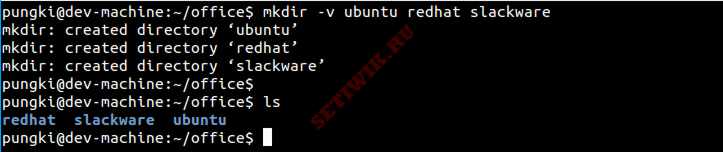- Как создать каталог в Linux с помощью команды mkdir
- 1) Команда mkdir в Linux системе.
- 2) Создание нескольких каталогов с помощью mkdir
- Если вы хотите создать подкаталоги с помощью mkdir
- 4) Установка привилегии доступа
- 5) Показ сообщения для каждого созданного каталога
- 6) Создание каталога с датой с помощью команды mkdir
- Заключение
- Шпаргалка: CentOS часто используемые команды
- Системная информация
- Дата и время
- Процессы
- Сеть
- Работа с пакетами
- Файлы и папки
- Работа с архивами
- Поиск
Как создать каталог в Linux с помощью команды mkdir
Давайте посмотрим как создать каталог в системе Linux с помощью команды. В Linux мы можем использовать команду «mkdir«. Mkdir сокращенно от “make directory”. Большинство дистрибутивов Linux, таких как Ubuntu, RHEL, Debian и Centos, используют одну и ту же команду.
В этой статье я покажу вам 5 примеров использования mkdir для создания каталога в операционной системе Linux и Unix.
1) Команда mkdir в Linux системе.
Вы можете ввести mkdir в консоли.
По умолчанию запуск mkdir без каких-либо параметров приведет к созданию каталога в текущем каталоге. Вот пример:
На снимке экрана мы создали каталог под названием «office«. Когда мы запустили команду mkdir, мы находились в каталоге ‘/home/pungki‘. Таким образом, новый каталог, которым является office, создается в каталоге /home/pungki. Если мы укажем точное местоположение, например : «/usr/local«, то Linux создаст каталог в каталоге «/usr/local«.
Если вдруг мы опять попытаемся создать каталог с таким же именем. Тогда Linux обнаружит, что каталог, который предполагается создать, уже существует, инструмент сообщит нам, что он не может его создать.
Еще одним предварительным условием для создания каталога является то, что у вас должен быть доступ к местоположению, в котором он должен быть создан. Если доступа или прав нет, mkdir сообщит об ошибке.
2) Создание нескольких каталогов с помощью mkdir
Мы также можем создавать несколько каталогов одновременно. Допустим, мы хотим создать каталоги с именами «ubuntu«, «redhat» и «slackware«. Тогда синтаксис будет таким :
Если вы хотите создать подкаталоги с помощью mkdir
Если вы хотите создать подкаталоги, тогда вам требуется использовать параметр -p . Этот параметр сначала создаст родительский каталог, если mkdir не сможет его найти. Допустим, мы хотим создать каталог с именем «letter» и каталог с именем «important«. Тогда синтаксис команды будет следующим:
4) Установка привилегии доступа
Используя параметр -m , мы можем установить привилегию доступа для нового каталога. Вот пример:
Показанная выше команда создаст каталог с именем letter и предоставит права доступа только для чтения владельцу каталога, владельцу группы каталогов и любому другому лицу.
5) Показ сообщения для каждого созданного каталога
Этот параметр -v будет выводить сообщение на консоль для каждого созданного каталога.
$ mkdir -v ubuntu redhat slackware
6) Создание каталога с датой с помощью команды mkdir
Так же вы можете создать имя каталога с датой. Это в основном полезно в сценариях командной консоли, когда требуется создать папки резервного копирования с датой. Делается это следующим образом:
Заключение
Команда Mkdir — одна из основных команд, используемых в Linux. Вы всегда можете перейти на man mkdir или ввести mkdir —help для того чтоб отобразить страницу помощи и изучить ее более подробно.
Шпаргалка: CentOS часто используемые команды
Для экономии времени, ниже представлен список часто используемых команд при работе с CentOS.
Системная информация
показать мануал для command:
показать информацию о ядре:
показать инф. о использовании дисков в GB:
вывести размер текущего каталога:
использование памяти и swap:
информация о дистрибутиве:
cat `ls /etc/* 2>/dev/null | head -n 1`
показать пользователей онлайн:
имя, под которым вы залогинены:
Дата и время
показать текущую дату и время:
показать время нулевого меридиана:
установить дату и время, где MM – месяц, DD – день, hh – час, mm – минуты:
вывести календарь на текущий месяц:
Процессы
вывести ваши текущие активные процессы:
найти и вывести информацию о процессе process:
показать все запущенные процессы:
список остановленных и фоновых задач:
убить все процессы с именем process:
Сеть
получить информацию whois для domain:
получить DNS информацию domain:
Работа с пакетами
вывести список установленных пакетов:
установить пакет package_name:
удалить пакет package_name:
Файлы и папки
скачать файл по адресу url:
направить стандартный ввод в file:
создать символическую ссылку link к файлу file:
список файлов и каталогов:
форматированный список со скрытыми каталогами и файлами:
сменить на домашний каталог:
сменить директорию на dir:
удалить file без подтверждения:
удалить каталог dir без подтверждения:
скопировать file1 в file2:
скопировать dir1 в dir2 с сохранением всех прав доступа:
переименовать file1 в file2, если file2 каталог, то переместить file1 в каталог file2:
создать древо директорий /home/user/dir:
установка прав 777 на dir:
установка прав 777 на dir и все подкаталоги рекурсивно:
задать владельца apache с группы apache для директории dir:
Работа с архивами
создать tar-архив с именем file.tar содержащий files:
создать архив tar с сжатием Gzip:
создать архив tar с сжатием Bzip2:
сжать file и переименовать в file.gz:
распаковать file.gz в file:
Поиск
искать рекурсивно search в папке dir:
искать search в содержимом файлов:
искать search в выводе command:
найти все файлы с именем file:
найти самый большие каталоги в папке:
du -a /home | sort -n -r | head -n 5
найти самые большие файлы в папке:
find /home/tecmint/Downloads/ -type f -exec du -Sh <> + | sort -rh | head -n 5